Lifehack buat gambar di Google Maps jadi blur, bantu jaga privasi rumah kamu
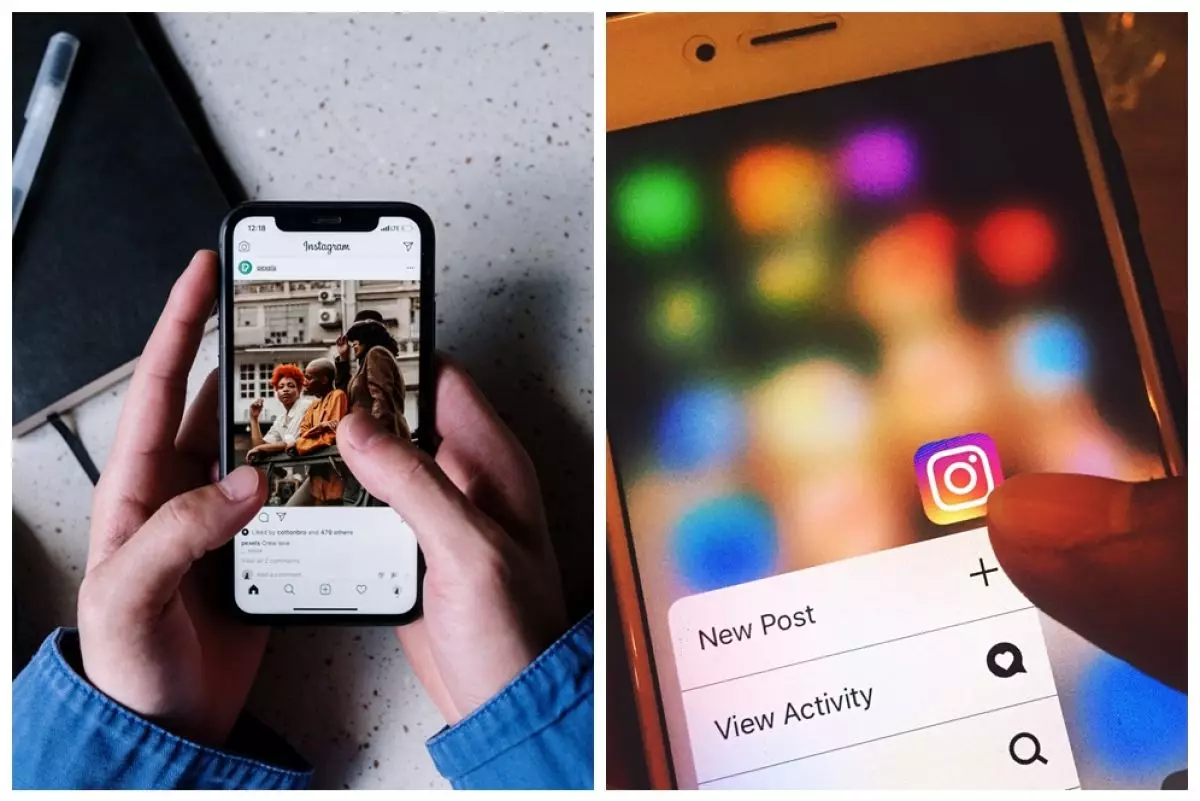
foto: Pexels.com
Techno.id - Aplikasi Maps dari Google merupakan wadah digital yang memiliki layanan navigasi. Dengan Google Maps, seseorang dapat menerima informasi detail terkait rute jalan yang dilalui. Tak hanya itu, Maps mempunyai berbagai fitur menarik, mulai dapat menampilkan kondisi traffic jalan, petunjuk rest area, navigasi Ai, dan masih banyak lagi.
Salah satu fitur Maps paling menonjol adalah dapat menampilkan detail kondisi jalan dengan foto 360 derajat. Artinya, seseorang dapat melihat dengan jelas melalui foto bagaimana kondisi jalan, rumah, hingga tulisan nama di sekitaran jalan tersebut. Tentu hal ini sangat membantu pengguna agar dapat secara cepat menemukan titik lokasi tujuan.
Namun, di sisi lain, hal ini cukup mengganggu privasi seseorang terutama pemilik rumah. Dengan detail foto menampilkan tulisan alamat, nama pemilik, maupun gambar lain, sebuah privasi dari seseorang bisa terekspose secara bebas. Imbasnya bagi pemilik akan merasa tidak nyaman dengan foto yang menampilkan detail rumah maupun sesuatu lainnya.
Nah, bagi pengguna yang merasa terganggu dengan adanya detail foto di dalam Google Maps, kamu bisa memburamkan gambar tersebut, loh. Google memberikan fasilitas untuk semua orang dapat memburamkan sesuatu yang dirasa tidak pas atau mengganggu privasi pengguna. Dengan demikian seseorang tak lagi secara bebas melihat foto rumah maupun detail gambar lainnya.
Lantas bagaimana cara menerapkannya? Berikut techno.id sajikan lifehack agar gambar di dalam Google Maps dapat diburamkan, pada Jumat (13/1) yang dirangkum dari berbagai sumber.
Cara buat gambar di Google Maps jadi blur.

foto: Techno.id/ Adnan
1. Silakan buka platform Google Maps melalui laman maps.google.com
2. Gunakan ikon bergambar orang berwarna kuning.
3. Kemudian masukkan alamat rumah kamu.
4. Silakan gunakan orang kuning untuk masuk ke fitur tampilan foto 360 Maps.
5. Klik ikon titik tiga di kolom pencarian alamat rumah.
6. Pilih opsi Report a problem.
7. Kemudian pilih area yang ingin di blur.
8. Setelah itu isi form yang dibutuhkan, seperti detail informasi dan alamat email.

foto: Techno.id/ Adnan
9. Klik "Submit" untuk melanjutkan.
Itulah beberapa cara untuk membuat foto di Google Maps buram sesuai kebutuhan. Cukup mudah bukan, sobat techno? Selamat mencoba!

RECOMMENDED ARTICLE
- Cara merawat hard disk laptop dan komputer dengan benar, umur perangkat jadi bisa lebih lama
- Cara melacak iPhone, iPad, dan MacBook yang hilang atau dicuri, cukup manfaatkan fitur bawaan
- Cara mudah melacak nomor telepon tak dikenal, bisa hindari panggilan spam dan penipuan
- Cara mudah membuat smartphone jadi CCTV, ini aplikasi yang diperlukan
- Cara mengatasi smartphone jatuh ke dalam air, tak perlu bawa ke tempat servis
HOW TO
-

6 Cara terbaru memperbaiki Microsoft Word di Windows 10/11 yang menghapus teks dengan sendirinya
-

Cara mencari file penting di chat WhatsApp (WA) dengan cepat dan tanpa ribet
-

10 Tanda laptop bekas ketumpahan cairan air atau kopi, hati-hati sebelum membeli
-

6 Cara terbaru 2025 memperbaiki fitur rotasi otomatis ponsel Android tidak berfungsi
-

10 Pertolongan pertama ketika ketika laptop ketumpahan air atau kopi, jangan ditunda-tunda!
TECHPEDIA
-

Bisakah dapat Robux di Roblox secara gratis? Ini 10 faktanya agar tidak tergoda penipu
-

Detik-detik gelombang radio lawan sensor Jepang dan siarkan proklamasi kemerdekaan RI ke penjuru dunia
-

8 Penyebab charger ponsel mudah panas, jangan pakai adaptor abal-abal yang berbahaya!
-

Cara kerja peringatan dini tsunami Jepang, bisa deteksi bencana 10-20 detik sebelum datang
-

5 Tanggal Steam Sale paling populer yang termurah, game harga ratusan ribu bisa dapat diskon 90%
LATEST ARTICLE
HOW TO Selengkapnya >
-
![6 Cara terbaru memperbaiki Microsoft Word di Windows 10/11 yang menghapus teks dengan sendirinya]()
6 Cara terbaru memperbaiki Microsoft Word di Windows 10/11 yang menghapus teks dengan sendirinya
-
![Cara mencari file penting di chat WhatsApp (WA) dengan cepat dan tanpa ribet]()
Cara mencari file penting di chat WhatsApp (WA) dengan cepat dan tanpa ribet
-
![10 Tanda laptop bekas ketumpahan cairan air atau kopi, hati-hati sebelum membeli]()
10 Tanda laptop bekas ketumpahan cairan air atau kopi, hati-hati sebelum membeli
-
![6 Cara terbaru 2025 memperbaiki fitur rotasi otomatis ponsel Android tidak berfungsi]()
6 Cara terbaru 2025 memperbaiki fitur rotasi otomatis ponsel Android tidak berfungsi


















